2017 OPEL ADAM USB port
[x] Cancel search: USB portPage 27 of 97
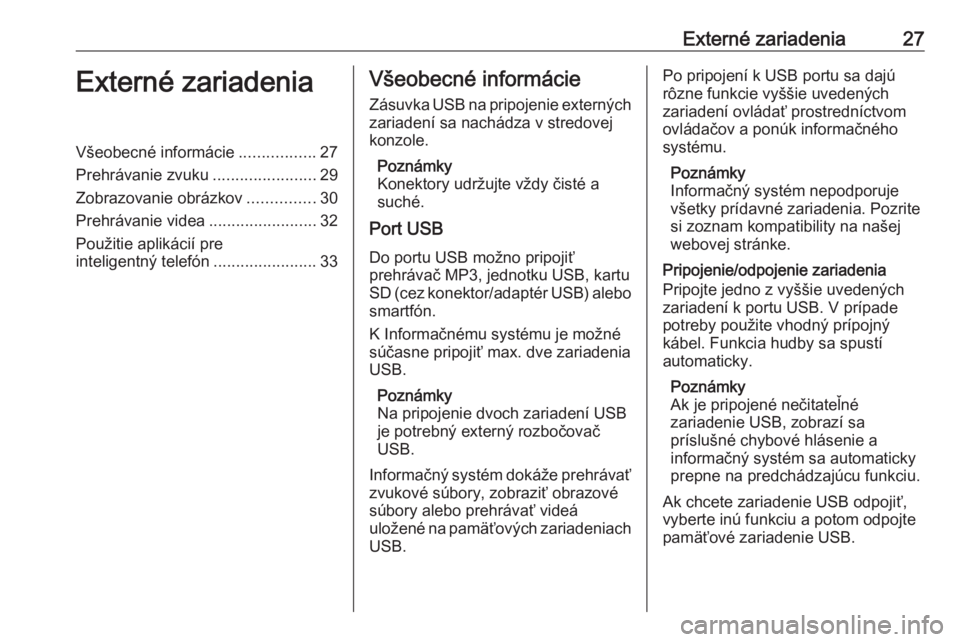
Externé zariadenia27Externé zariadeniaVšeobecné informácie.................27
Prehrávanie zvuku .......................29
Zobrazovanie obrázkov ...............30
Prehrávanie videa ........................32
Použitie aplikácií pre
inteligentný telefón .......................33Všeobecné informácie
Zásuvka USB na pripojenie externých
zariadení sa nachádza v stredovej
konzole.
Poznámky
Konektory udržujte vždy čisté a
suché.
Port USB
Do portu USB možno pripojiť
prehrávač MP3, jednotku USB, kartu
SD (cez konektor/adaptér USB) alebo
smartfón.
K Informačnému systému je možné
súčasne pripojiť max. dve zariadenia
USB.
Poznámky
Na pripojenie dvoch zariadení USB
je potrebný externý rozbočovač
USB.
Informačný systém dokáže prehrávať
zvukové súbory, zobraziť obrazové
súbory alebo prehrávať videá
uložené na pamäťových zariadeniach USB.Po pripojení k USB portu sa dajú
rôzne funkcie vyššie uvedených
zariadení ovládať prostredníctvom ovládačov a ponúk informačného
systému.
Poznámky
Informačný systém nepodporuje
všetky prídavné zariadenia. Pozrite
si zoznam kompatibility na našej
webovej stránke.
Pripojenie/odpojenie zariadenia
Pripojte jedno z vyššie uvedených
zariadení k portu USB. V prípade
potreby použite vhodný prípojný
kábel. Funkcia hudby sa spustí
automaticky.
Poznámky
Ak je pripojené nečitateľné
zariadenie USB, zobrazí sa
príslušné chybové hlásenie a
informačný systém sa automaticky
prepne na predchádzajúcu funkciu.
Ak chcete zariadenie USB odpojiť,
vyberte inú funkciu a potom odpojte
pamäťové zariadenie USB.
Page 32 of 97
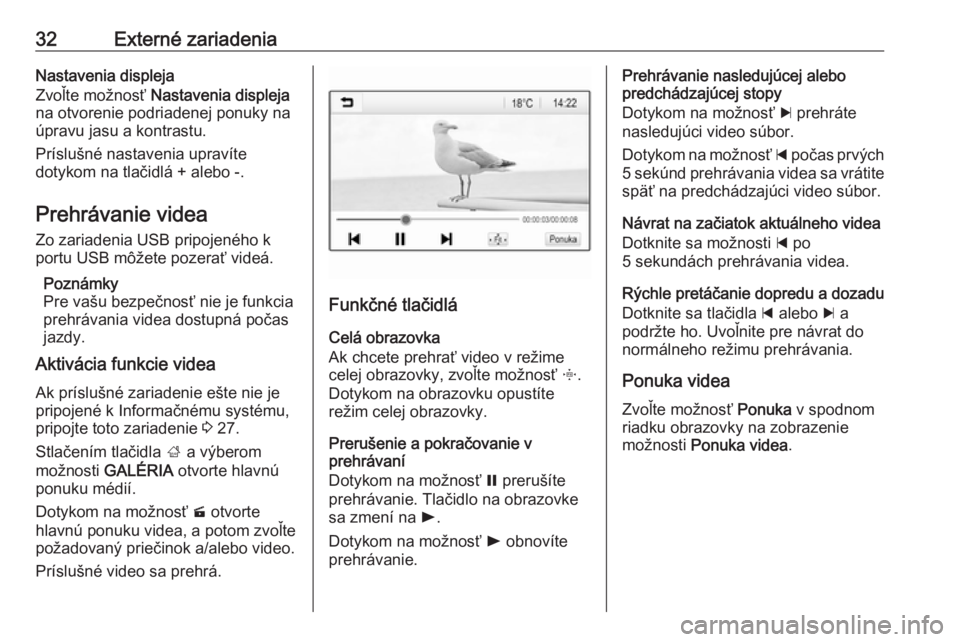
32Externé zariadeniaNastavenia displeja
Zvoľte možnosť Nastavenia displeja
na otvorenie podriadenej ponuky na
úpravu jasu a kontrastu.
Príslušné nastavenia upravíte
dotykom na tlačidlá + alebo -.
Prehrávanie videa
Zo zariadenia USB pripojeného k portu USB môžete pozerať videá.
Poznámky
Pre vašu bezpečnosť nie je funkcia
prehrávania videa dostupná počas
jazdy.
Aktivácia funkcie videa
Ak príslušné zariadenie ešte nie je
pripojené k Informačnému systému,
pripojte toto zariadenie 3 27.
Stlačením tlačidla ; a výberom
možnosti GALÉRIA otvorte hlavnú
ponuku médií.
Dotykom na možnosť m otvorte
hlavnú ponuku videa, a potom zvoľte
požadovaný priečinok a/alebo video.
Príslušné video sa prehrá.
Funkčné tlačidlá
Celá obrazovka
Ak chcete prehrať video v režime
celej obrazovky, zvoľte možnosť x.
Dotykom na obrazovku opustíte
režim celej obrazovky.
Prerušenie a pokračovanie v
prehrávaní
Dotykom na možnosť = prerušíte
prehrávanie. Tlačidlo na obrazovke sa zmení na l.
Dotykom na možnosť l obnovíte
prehrávanie.
Prehrávanie nasledujúcej alebo
predchádzajúcej stopy
Dotykom na možnosť c prehráte
nasledujúci video súbor.
Dotykom na možnosť d počas prvých
5 sekúnd prehrávania videa sa vrátite
späť na predchádzajúci video súbor.
Návrat na začiatok aktuálneho videa
Dotknite sa možnosti d po
5 sekundách prehrávania videa.
Rýchle pretáčanie dopredu a dozadu
Dotknite sa tlačidla d alebo c a
podržte ho. Uvoľnite pre návrat do
normálneho režimu prehrávania.
Ponuka videa
Zvoľte možnosť Ponuka v spodnom
riadku obrazovky na zobrazenie
možnosti Ponuka videa .
Page 33 of 97
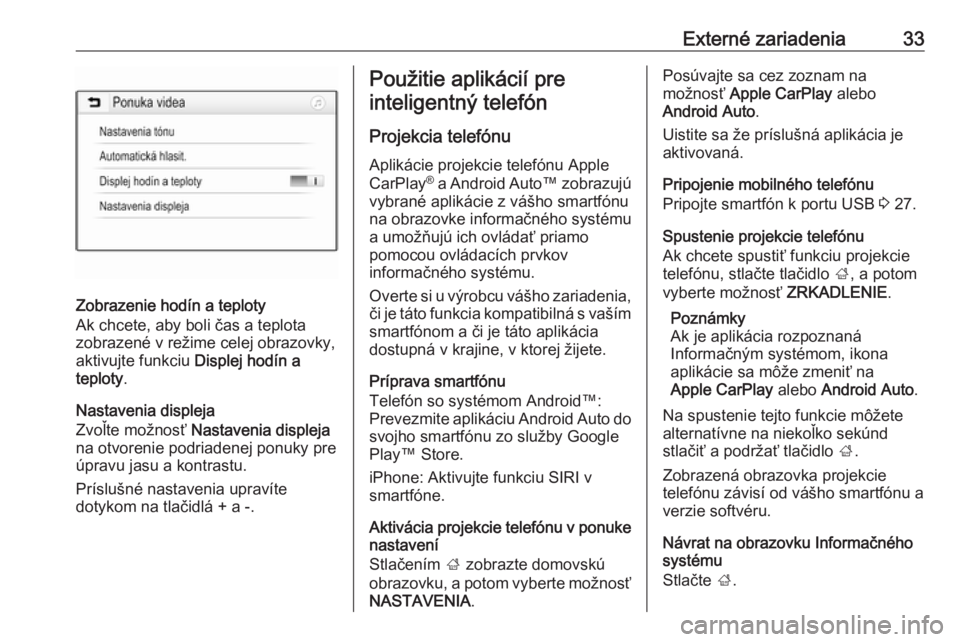
Externé zariadenia33
Zobrazenie hodín a teploty
Ak chcete, aby boli čas a teplota
zobrazené v režime celej obrazovky,
aktivujte funkciu Displej hodín a
teploty .
Nastavenia displeja
Zvoľte možnosť Nastavenia displeja
na otvorenie podriadenej ponuky pre
úpravu jasu a kontrastu.
Príslušné nastavenia upravíte
dotykom na tlačidlá + a -.
Použitie aplikácií pre
inteligentný telefón
Projekcia telefónu Aplikácie projekcie telefónu Apple
CarPlay ®
a Android Auto ™ zobrazujú
vybrané aplikácie z vášho smartfónu
na obrazovke informačného systému
a umožňujú ich ovládať priamo
pomocou ovládacích prvkov
informačného systému.
Overte si u výrobcu vášho zariadenia,
či je táto funkcia kompatibilná s vaším
smartfónom a či je táto aplikácia
dostupná v krajine, v ktorej žijete.
Príprava smartfónu
Telefón so systémom Android™:
Prevezmite aplikáciu Android Auto do svojho smartfónu zo služby Google
Play™ Store.
iPhone: Aktivujte funkciu SIRI v
smartfóne.
Aktivácia projekcie telefónu v ponuke
nastavení
Stlačením ; zobrazte domovskú
obrazovku, a potom vyberte možnosť NASTAVENIA .Posúvajte sa cez zoznam na
možnosť Apple CarPlay alebo
Android Auto .
Uistite sa že príslušná aplikácia je
aktivovaná.
Pripojenie mobilného telefónu
Pripojte smartfón k portu USB 3 27.
Spustenie projekcie telefónu
Ak chcete spustiť funkciu projekcie
telefónu, stlačte tlačidlo ;, a potom
vyberte možnosť ZRKADLENIE.
Poznámky
Ak je aplikácia rozpoznaná
Informačným systémom, ikona
aplikácie sa môže zmeniť na
Apple CarPlay alebo Android Auto .
Na spustenie tejto funkcie môžete
alternatívne na niekoľko sekúnd
stlačiť a podržať tlačidlo ;.
Zobrazená obrazovka projekcie telefónu závisí od vášho smartfónu a verzie softvéru.
Návrat na obrazovku Informačného
systému
Stlačte ;.
Page 34 of 97

34Externé zariadeniaBringGoBringGo je navigačná aplikácia
poskytujúca vyhľadávanie polohy,
zobrazovanie máp a navádzanie po
trase.
Prevzatie aplikácie
Skôr ako budete môcť aplikáciu
BringGo ovládať pomocou
ovládacích prvkov a ponúk
informačného systému, daná
aplikácia musí byť nainštalovaná v
smartfóne.
Prevezmite aplikáciu zo služby App
Store ®
alebo Google Play Store.
Aktivácia projekcie telefónu v ponuke
nastavení
Stlačením ; zobrazte domovskú
obrazovku, a potom vyberte možnosť NASTAVENIA .
Listujte v zozname po BringGo.
Uistite sa, že je aplikácia aktivovaná.
Pripojenie mobilného telefónu
Pripojte smartfón k portu USB 3 27.Spustenie aplikácie BringGo
Ak chcete spustiť aplikáciu,
stlačte ; a potom vyberte ikonu
navigácie.
Na displeji informačného systému sa
zobrazí hlavná ponuka aplikácie.
Ďalšie informácie o ovládaní aplikácie
nájdete v pokynoch na webovej
lokalite výrobcu.
Page 37 of 97
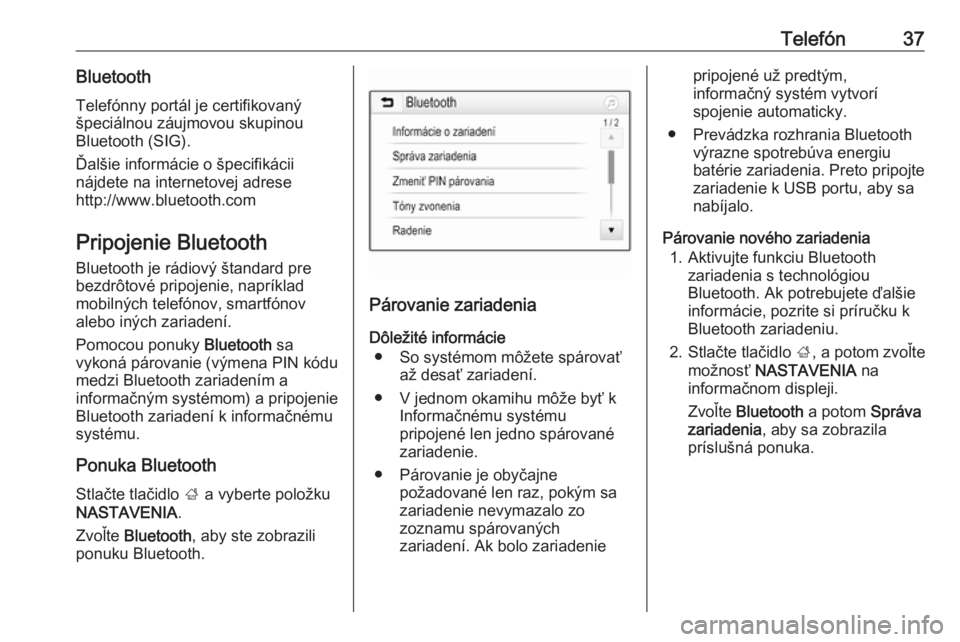
Telefón37BluetoothTelefónny portál je certifikovaný
špeciálnou záujmovou skupinou
Bluetooth (SIG).
Ďalšie informácie o špecifikácii
nájdete na internetovej adrese
http://www.bluetooth.com
Pripojenie Bluetooth
Bluetooth je rádiový štandard pre
bezdrôtové pripojenie, napríklad mobilných telefónov, smartfónov
alebo iných zariadení.
Pomocou ponuky Bluetooth sa
vykoná párovanie (výmena PIN kódu
medzi Bluetooth zariadením a
informačným systémom) a pripojenie Bluetooth zariadení k informačnému
systému.
Ponuka Bluetooth Stlačte tlačidlo ; a vyberte položku
NASTAVENIA .
Zvoľte Bluetooth , aby ste zobrazili
ponuku Bluetooth.
Párovanie zariadenia
Dôležité informácie ● So systémom môžete spárovať až desať zariadení.
● V jednom okamihu môže byť k Informačnému systému
pripojené len jedno spárované
zariadenie.
● Párovanie je obyčajne požadované len raz, pokým sa
zariadenie nevymazalo zo
zoznamu spárovaných
zariadení. Ak bolo zariadenie
pripojené už predtým,
informačný systém vytvorí
spojenie automaticky.
● Prevádzka rozhrania Bluetooth výrazne spotrebúva energiu
batérie zariadenia. Preto pripojte
zariadenie k USB portu, aby sa
nabíjalo.
Párovanie nového zariadenia 1. Aktivujte funkciu Bluetooth zariadenia s technológiou
Bluetooth. Ak potrebujete ďalšie
informácie, pozrite si príručku k
Bluetooth zariadeniu.
2. Stlačte tlačidlo ;, a potom zvoľte
možnosť NASTAVENIA na
informačnom displeji.
Zvoľte Bluetooth a potom Správa
zariadenia , aby sa zobrazila
príslušná ponuka.
Page 49 of 97

Úvod............................................ 50
Rádio ........................................... 63
CD prehrávač ............................... 71
Vstup AUX ................................... 74
Port USB ...................................... 75
Hudba Bluetooth ..........................78
Telefón ......................................... 80
Register ....................................... 90CD 3.0 BT / R 3.0
Page 58 of 97

58ÚvodStlačte AUX pre aktivovanie režimu
AUX.
CD 3.0 BT
Jedným alebo viacerými stlačeniami
MEDIA otvoríte hlavnú ponuku CD,
USB, iPod ®
alebo AUX alebo môžete
medzi týmito ponukami prepínať.
Stlačte MENU-TUNE pre otvorenie
príslušných ponúk s možnosťami pre
výber stopy.
Podrobný opis funkcií prehrávača CD
3 71, vstupu AUX 3 74, portu
USB 3 75 a funkcií Bluetooth music
3 78.
Telefón
Krátkym stlačením y / @ otvorte
ponuku telefónu.
Stlačte MENU-TUNE , aby ste otvorili
ponuku telefónu s možnosťami pre
zadávanie a výber čísel.
Pre podrobný popis portálu
mobilného telefónu pozrite 3 80.Systémové nastavenia
Nastavenie jazyka
Text menu na displeji Informačného
systému sa môže zobrazovať v
rôznych jazykoch.
Stlačením tlačidla CONFIG otvorte
ponuku Systémová konfigurácia .
Vyberte položku ponuky Jazyky
(Languages) v ponuke Systémová
konfigurácia , aby sa zobrazila
príslušná ponuka.
Vyberte požadovaný jazyk pre texty
menu.
Poznámky
Detailný popis ovládania menu
3 58.
Nastavenia času a dátumu
Podrobný popis vyhľadajte v
Používateľskej príručke.
Nastavenia vozidla
Podrobný popis vyhľadajte v
Používateľskej príručke.
Ostatné nastavenia
Podrobný popis všetkých ostatných
nastavení vyhľadajte v príslušných
kapitolách.
Obnovenie výrobných nastavení
Všetky nastavenia, napr. hlasitosť a
nastavenia tónu, zoznamov
obľúbených alebo zoznamu
Bluetooth zariadení, sa môžu
vynulovať na výrobné hodnoty.
Stlačením tlačidla CONFIG otvorte
ponuku Systémová konfigurácia .
Vyberte Nastavenia vozidla a potom
Návrat na pôvodné nastavenia .
Podradená ponuka vás vyzve
otázkou. Ak chcete obnoviť výrobné
nastavenia všetkých hodnôt, vyberte
položku Áno.
Základné operácie Gombík MENU-TUNE Gombík MENU-TUNE je centrálnym
ovládacím prvkom pre ponuky.
Page 75 of 97

Port USB75Port USBVšeobecné informácie.................75
Prehrávanie uložených
zvukových súborov ......................76Všeobecné informácie
V strednej konzole sa nachádza
konektor USB na pripojenie
externých zvukových zdrojov.
Poznámky
Konektor udržujte čistý a suchý.
Do portu USB sa môže pripojiť MP3 prehrávač, USB kľúč, SD karta
(pripojená cez USB konektor/
adaptér) alebo iPod.
Pri pripojení k portu USB sa môžu
rôzne funkcie predchádzajúcich
zariadení ovládať pomocou
ovládacích prvkov a menu
Informačného systému.
Poznámky
Informačný systém nepodporuje
všetky prídavné zariadenia.
Dôležité informácie
● Externé zariadenia pripojené k portu USB musia vyhovovať
špecifikácii USB Mass Storage
Class (USB MSC).● Zariadenia pripojené cez USB sú
podporované podľa USB
špecifikácie V 2.0. Maximálna
podporované rýchlosť: 12 Mbit/s .
● Podporované sú iba zariadenia so systémom súborov
FAT16/FAT32.
● Jednotky pevných diskov (HDD) nie sú podporované.
● Rozbočovače USB nie sú podporovanie.
● Použité môžu byť tieto formáty súborov:
ISO 9660 Úroveň 1, Úroveň 2,
Romeo, Joliet
Súbory MP3 a WMA zapísané v
iných ako vyššie uvedených
formátoch sa nemusia správne
prehrať a ich názvy a názvy ich
priečinkov sa nemusia správne
zobraziť.
● Na súbory uložené na externom zariadení sa vzťahujú
nasledujúce obmedzenia:
Bitová rýchlosť: 8 KB/s -
320 KB/s